iPhone 使用手冊
- 歡迎使用
-
-
- 相容於 iOS 18 的 iPhone 機型
- iPhone XR
- iPhone XS
- iPhone XS Max
- iPhone 11
- iPhone 11 Pro
- iPhone 11 Pro Max
- iPhone SE(第二代)
- iPhone 12 mini
- iPhone 12
- iPhone 12 Pro
- iPhone 12 Pro Max
- iPhone 13 mini
- iPhone 13
- iPhone 13 Pro
- iPhone 13 Pro Max
- iPhone SE(第三代)
- iPhone 14
- iPhone 14 Plus
- iPhone 14 Pro
- iPhone 14 Pro Max
- iPhone 15
- iPhone 15 Plus
- iPhone 15 Pro
- iPhone 15 Pro Max
- iPhone 16
- iPhone 16 Plus
- iPhone 16 Pro
- iPhone 16 Pro Max
- 設定基本功能
- 將 iPhone 打造成你的個人風格
- 拍攝絕佳的照片和影片
- 與親朋好友保持聯繫
- 與家人共享功能
- 使用 iPhone 處理日常大小事
- Apple 支援提供的專家建議
-
- iOS 18 的新功能
-
- 指南針
-
- 開始使用 FaceTime
- 製作 FaceTime 連結
- 拍攝「原況照片」
- 將語音通話錄音和轉錄
- 在 FaceTime 通話中開啟「即時字幕」
- 在通話期間使用其他 App
- 撥打群組 FaceTime 通話
- 以格狀檢視參與者
- 使用「同播共享」一起觀賞、聆聽和暢玩
- 在 FaceTime 通話中共享你的螢幕
- 在 FaceTime 通話中要求或提供遠端控制權
- 在 FaceTime 中合作處理文件
- 使用視訊會議功能
- 將 FaceTime 通話接力到另一部 Apple 裝置
- 更改 FaceTime 視訊設定
- 更改 FaceTime 語音設定
- 更改你的外觀
- 結束通話或切換至「訊息」
- 封鎖和靜音未知來電者的 FaceTime 通話
- 將通話回報為詐騙
- 捷徑
- 提示
-
- 開始使用輔助使用功能
- 設定時使用輔助使用功能
- 更改 Siri 輔助使用設定
- 快速開啟或關閉輔助使用功能
- 版權聲明
在 iPhone 上檢視地圖
在地圖上尋找位置和縮放地圖,來查看你需要的詳細資訊。
在支援的機型和特定城市中,「地圖」提供海拔高度、道路、樹木、建築物、地標等增強詳細資訊。(有關可用性的資訊,請參閱 iOS 和 iPadOS 功能可用性網站上的「詳細城市體驗」。)
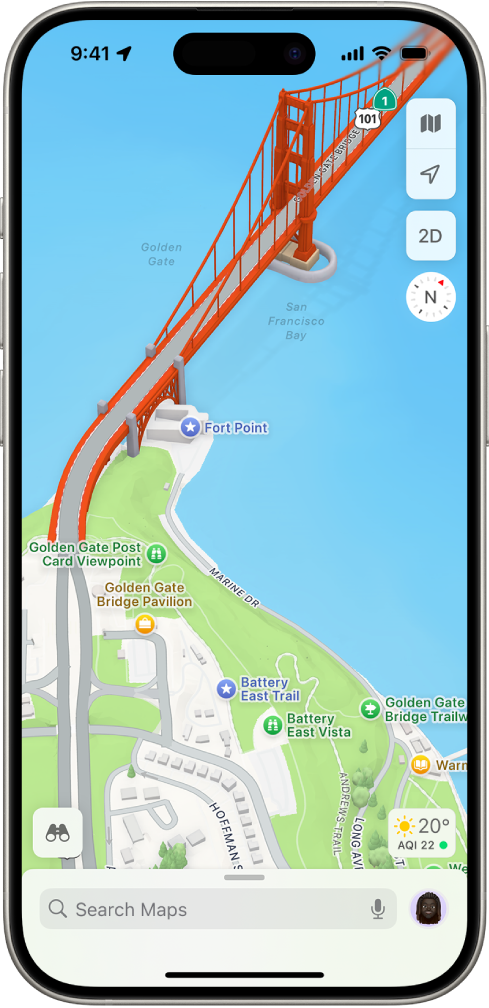
【警告】如需瞭解導航和避免因分心而導致危險狀況的重要資訊,請參閱:重要安全資訊。
允許「地圖」使用「準確位置」
若要尋找你的位置並提供準確路線,iPhone 必須連接網際網路且「準確位置」必須開啟。
前往 iPhone 上的「地圖」App
 。
。執行下列其中一項操作:
如果「地圖」顯示已關閉「定位服務」的訊息:點一下訊息,點一下「在設定中開啟」,然後開啟「定位服務」。
如果「地圖」顯示已關閉「準確位置」的訊息:點一下訊息,點一下「在設定中開啟」,點一下「位置」,然後開啟「準確位置」。
可能需要支付行動數據的費用(請參閱:檢視或更改行動數據設定)。
【注意】若要在「地圖」中取得實用的位置相關資訊,請讓「設定」![]() >「隱私權與安全性」>「定位服務」>「系統服務」中的「重要位置」保持開啟。請參閱:尋找附近的景點、餐廳和服務。
>「隱私權與安全性」>「定位服務」>「系統服務」中的「重要位置」保持開啟。請參閱:尋找附近的景點、餐廳和服務。
顯示目前位置
如需瞭解如何從目前位置導航至其他位置,請參閱:搜尋地點。
前往 iPhone 上的「地圖」App
 。
。點一下
 。
。你的位置會標示在地圖中央。地圖最上方為北方。
若要在最上方顯示你面對的方向而非北方,請點一下
 。
。若要繼續顯示北方,請點一下
 或
或  。
。
選擇正確的地圖
移動、縮放或旋轉地圖或地球
前往 iPhone 上的「地圖」App
 。
。執行下列任一項操作:
移動地圖:拖移地圖。
放大或縮小:點兩下(在點第二下後將手指留在螢幕上),然後向上拖移來放大或向下拖移來縮小。或者兩指開合來開啟或關閉地圖。
旋轉地圖:以兩指按住地圖,然後旋轉你的手指。
旋轉地圖後若要在螢幕最上方顯示北方,請點一下
 。
。
加入你的資訊
你可以在「地圖」App 中加入個人體驗和發現來幫助其他使用者。你可以:
「地圖」功能會因地區而異。